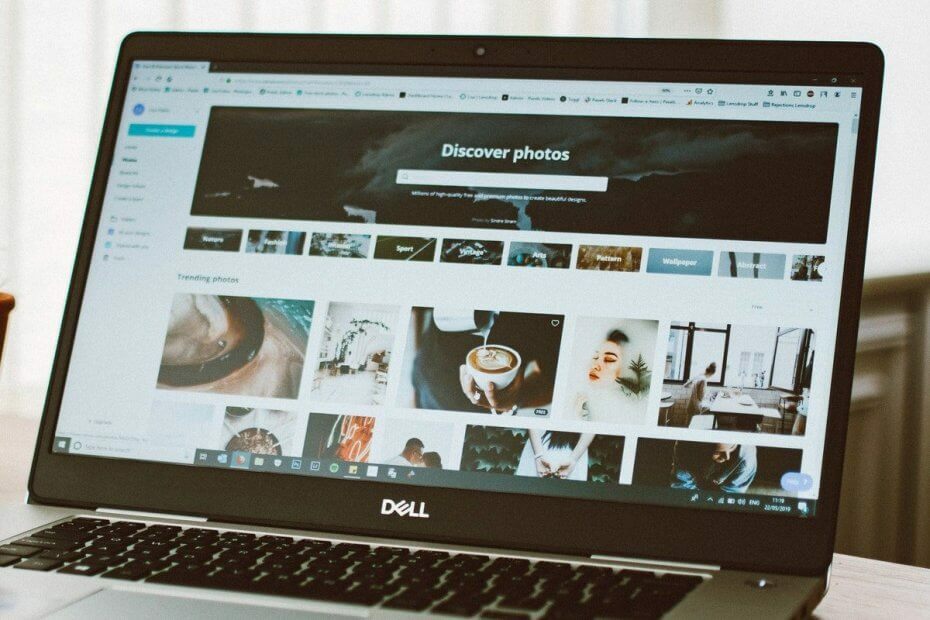
Bu yazılım, sürücülerinizi çalışır durumda tutar, böylece sizi yaygın bilgisayar hatalarından ve donanım arızalarından korur. Tüm sürücülerinizi şimdi 3 kolay adımda kontrol edin:
- DriverFix'i indirin (doğrulanmış indirme dosyası).
- Tıklayın Taramayı Başlat tüm sorunlu sürücüleri bulmak için.
- Tıklayın Sürücüleri güncelle yeni sürümleri almak ve sistem arızalarını önlemek için.
- DriverFix tarafından indirildi 0 okuyucular bu ay
İnternet Özellikleri özelliği, kullanıcıların kendi özelliklerinde değişiklik yapmalarını sağlar. ağ adaptörü bağdaştırıcıyı yapılandırma, protokolleri etkinleştirme ve devre dışı bırakma vb. Ancak, bazı kullanıcılar bildirdi Beklenmedik bir sorun oluştu Ethernet ağ bağdaştırıcısı özelliklerini açarken mesaj.
Birçok Windows 10 kullanıcısı benzer bir hata bildirdi. Microsoft topluluğu forum:
Tüm 10041 makinelerimde "ağ bağlantılarında" özellikleri açmaya çalıştığımda "beklenmeyen bir hata oluştu" mesajı alıyorum.
“Durum” ve “devre dışı bırak” hiçbir şekilde çıktı vermiyor.
Siz de bundan rahatsızsanız, Windows 10'daki hatayı düzeltmenize yardımcı olacak birkaç sorun giderme ipucunu burada bulabilirsiniz.
Beklenmeyen bir hata oluştu mesajını nasıl geçebilirim?
1. Ağ bağdaştırıcısını kaldırın ve yeniden yükleyin
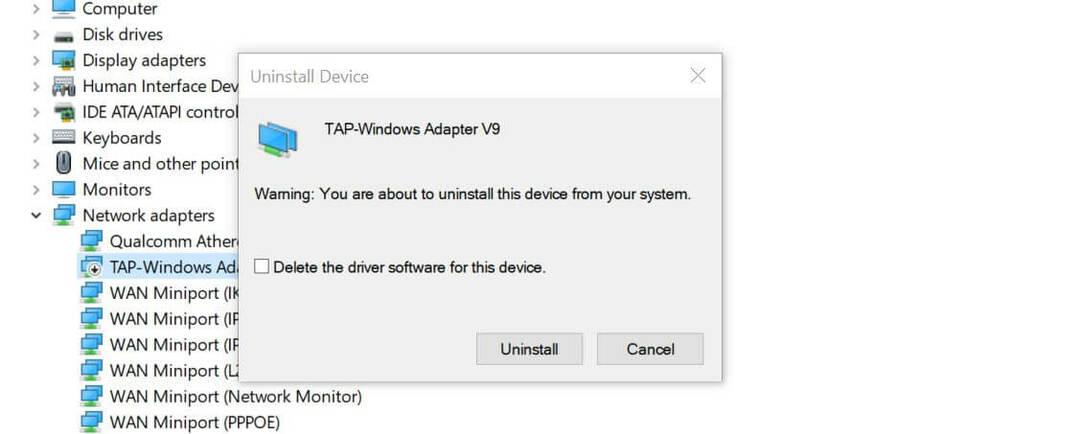
- Basın Windows Tuşu + R Çalıştır'ı açmak için
- Tür devmgmt.msc ve tıklayın TAMAM MI açmak için Aygıt Yöneticisi.
- İçinde Aygıt Yöneticisi, Genişletin Ağ bağdaştırıcıları Bölüm.
- sağ tıklayın Ağ adaptörü ve seçin Cihazı Kaldırın.
- Onay diyaloğu göründüğünde, üzerine tıklayın. Kaldır.
- Kaldırıldıktan sonra, Aygıt Yöneticisi'nde üzerine tıklayın. Aksiyon (üst menü).
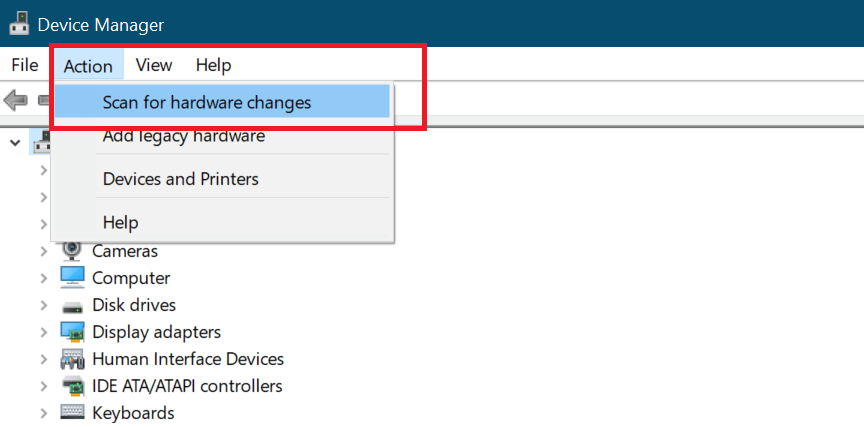
- Tıklamak Donanım taraması değişir.
- Windows şimdi sistemi donanım değişiklikleri için tarayacak ve ağ bağdaştırıcısını listeye ekleyecektir.
- İnternet özelliklerini açın ve herhangi bir iyileştirme olup olmadığını kontrol edin.
Bu, Ethernet özelliklerini görüntülemenize, durumu kontrol etmenize ve adaptörde değişiklik yapmanıza izin vermelidir. Değişiklikler kaydedilmezse, birden çok kez deneyin. Bazen yapılan değişiklikler ilk denemede kaydedilemeyebilir.
Windows yeni sürücüleri otomatik olarak bulamıyor ve indiremiyor mu? Endişelenme, seni koruduk.
2. Ethernet bağdaştırıcı sürücüsünü güncelleyin
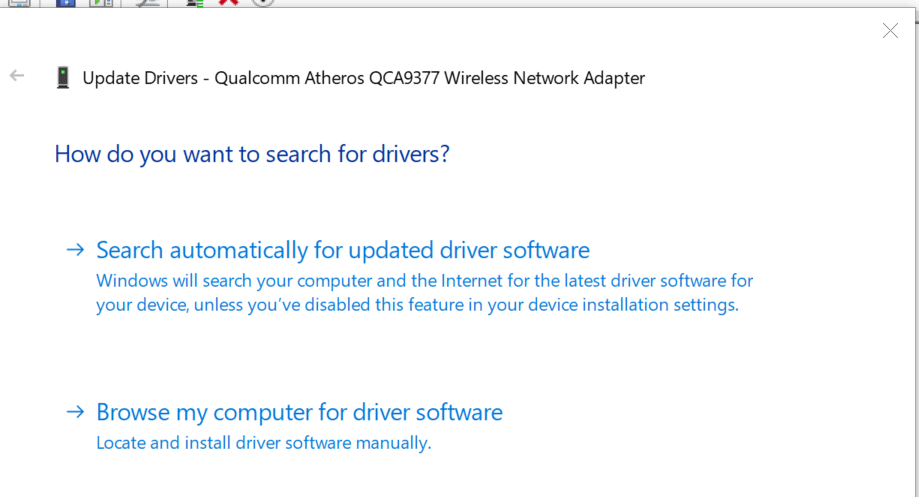
- Tıklamak Başlat ve yazın cihaz ve üzerine tıklayın Aygıt Yöneticisi.
- İçinde Aygıt Yöneticisi, Genişletin Ağ bağdaştırıcıları Bölüm.
- sağ tıklayın Ethernet bağdaştırıcı ve seçin Sürücüyü güncelle.
- Yeni pencerede, üzerine tıklayın Güncellenmiş sürücü yazılımını otomatik olarak arayın seçenek.
- Windows, bekleyen sürücü güncellemeleri için İnternet'i tarar ve sürücüyü indirir.
- Kurulduktan sonra bilgisayarı yeniden başlatın ve herhangi bir iyileştirme olup olmadığını kontrol edin.
Bir Ethernet bağdaştırıcı sürücüsünün güncel bir sürümünü yüklemek, Windows güncellemelerini yükledikten sonra oluşabilecek uyumluluk sorunlarını çözebilir.
Windows 10 kullanıcılarının çoğunun güncel olmayan sürücüleri olduğunu biliyor muydunuz? kullanarak bir adım önde olun bu kılavuz.
3. IPv6'yı devre dışı bırak
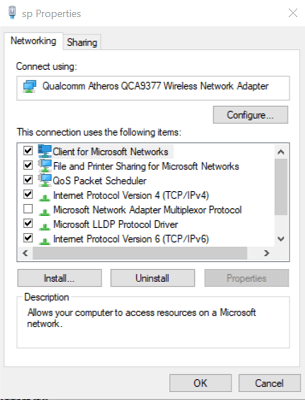
- Basın Windows Tuşu + R Çalıştır'ı açmak için
- Tür kontrol ve tıklayın TAMAM MI açmak için Kontrol Paneli.
- Denetim Masası'nda şuraya gidin: Ağ ve İnternet > Ağ ve Paylaşım Merkezi.
- Sol bölmede, üzerine tıklayın Adaptör ayarlarını değiştir.
- üzerine sağ tıklayın Ethernet bağdaştırıcı ve seçin Özellikleri.
- İçinde Ağ sekmesi, aşağı kaydır İnternet Protokolü Sürüm 6 (TCP/IPv6) ve kutunun işaretini kaldırın.
- Tıklayın TAMAM MI değişiklikleri kaydetmek için
- Kapat Kontrol Paneli ve bilgisayarı yeniden başlatın.
- Yeniden başlattıktan sonra, Ethernet adaptörüne sağ tıklayın ve Özellikleri.
- Hata olmadan gerekli değişiklikleri yapıp yapamayacağınızı kontrol edin.
Denetim Masası'nı açamıyor musunuz? Bir çözüm bulmak için bu adım adım kılavuza bir göz atın.
4. DNS sunucu adresini kontrol edin
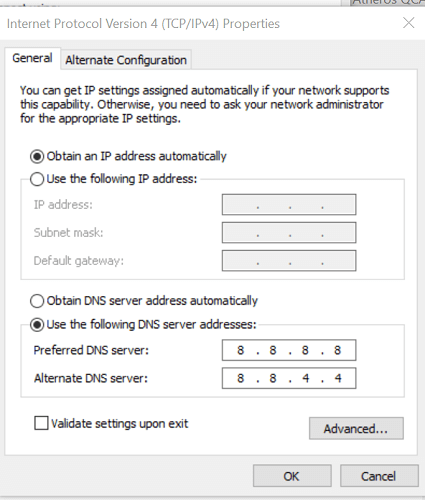
- Tıklamak Başlat, tip kontrol ve üzerine tıklayın Kontrol Paneli.
- git Ağ ve İnternet > Ağ ve Paylaşım Merkezi.
- Sol bölmede, üzerine tıklayın Adaptör ayarlarını değiştir.
- üzerine sağ tıklayın Ethernet ağ bağdaştırıcısı ve seçin Özellikleri.
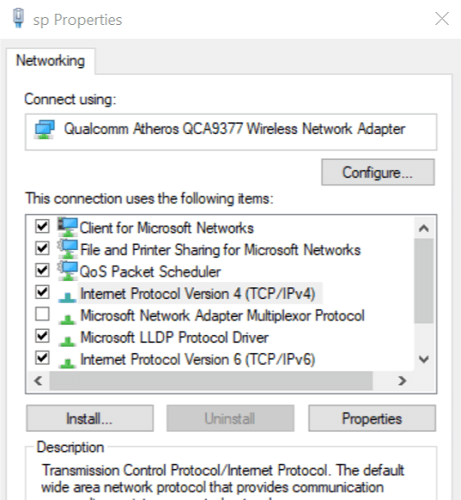
- çift tıklayın İnternet Protokolü Sürüm 4 (TCP/IPv4).
- Seç Aşağıdaki DNS sunucu adreslerini kullanın: seçenek. Aşağıdaki DNS sunucu adresini aşağıdaki alana girin. Tercih edilen ve Alternatif DNS sunucusu sırasıyla alan.
8.8.8.8
8.8.84.4 - Tıklayın TAMAM MI değişiklikleri kaydetmek için
- Şimdi İnternet'e erişmeye çalışın ve herhangi bir iyileştirme olup olmadığını kontrol edin.
Hata çözülmüşse ancak İnternet'e erişemiyorsanız yukarıdaki adımları izleyin. Windows 10'da herhangi bir DNS sorunuyla karşılaşırsanız, bunun yardımıyla bunları hızla düzeltin. adım adım rehber.
DNS sunucusunu değiştirmek, Ethernet özelliklerini düzeltmenize yardımcı olabilir Beklenmedik bir sorun oluştu Windows 10'da mesaj. Aşağıdaki yorumlar bölümünde hangi düzeltmenin hatayı çözmenize yardımcı olduğunu bize bildirin.
Ayrıca aklınıza takılan diğer soru ve önerilerinizi de buraya bırakmayı unutmayın.
AYRICA OKUYUN:
- Windows 7 için en iyi 10 Ethernet denetleyici sürücü aygıtı
- Satın almak için en iyi Ethernet kablosu genişletici [2020 Kılavuzu]
- PC'niz için 5 USB-C Ethernet adaptörü [2020 Kılavuzu]
![DÜZELTME: Windows 10 Ethernet bağlantısı kesilmeye devam ediyor [Tam Kılavuz]](/f/136226e34dd07ff3fd2a5041015b028a.webp?width=300&height=460)

